工笔画,通过PS把鹿晗的照片制作成工笔画效果
来源:微博
作者:@对焦怪人_J
学习:3201人次
本篇教程通过鹿晗的照片来把它制作成工笔画的效果,工笔画是很多同学们都很喜欢的一个艺术类效果,他因为孙郡的一些图片儿大热起来,很多同学喜欢把自己特别喜欢的照片或者是爱豆的照片设置为工笔画的效果,那么这个工笔画虽然看起来比较复杂,但其实要想学也是可以学会的,当然了,我们不能和那些专业的效果来对比,毕竟孙大师是有美术绘画功底的,我们只需要有一些逼真的效果就可以啦,整个教程制作起来也不是很难,只要你肯动手就可以学会的,我们具体通过教程来学习一下吧。
效果图:
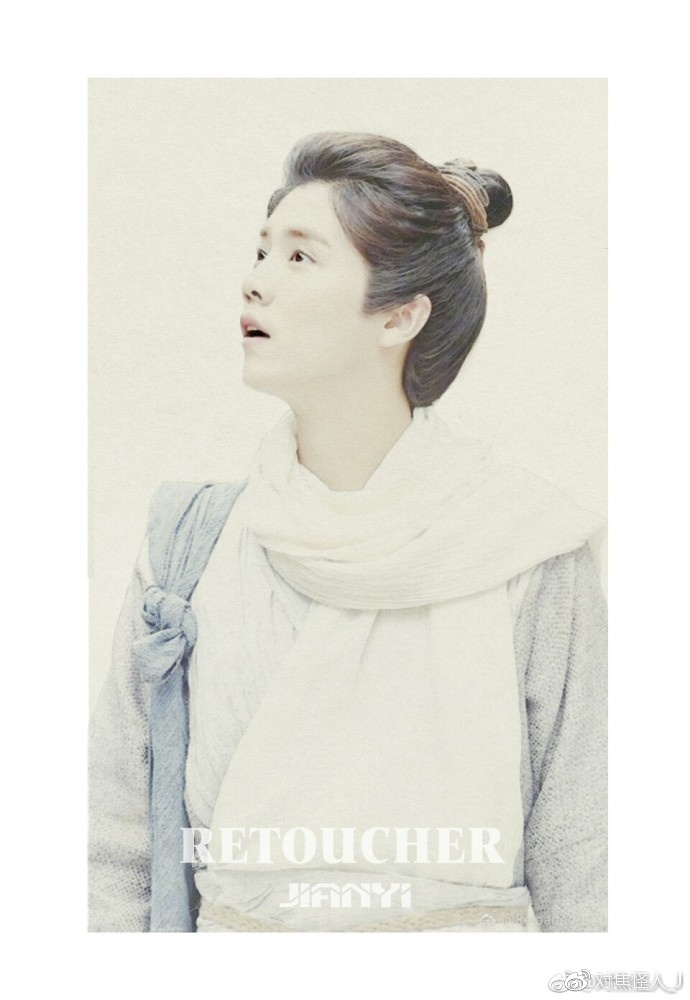
操作步骤:
1.我们先来打开图片
然后复制一层

2.用曲线先给照片提亮
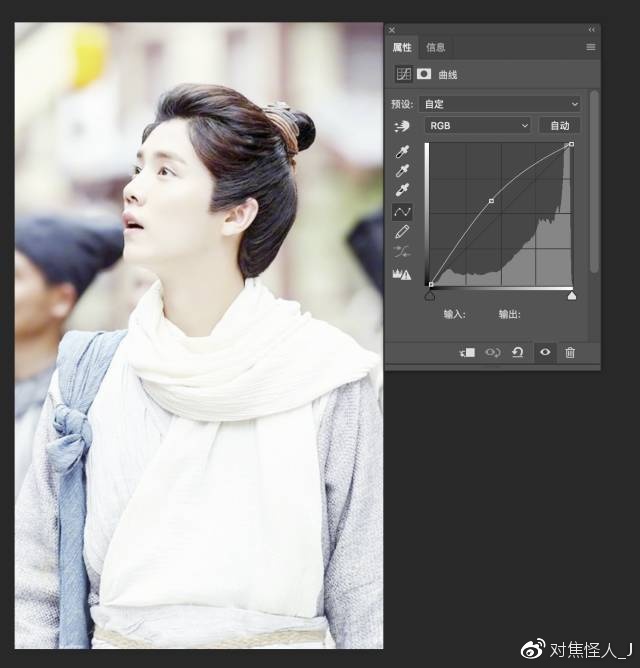
3.盖印图层将图层转换为智能对象http://www.16xx8.com/tags/34209/
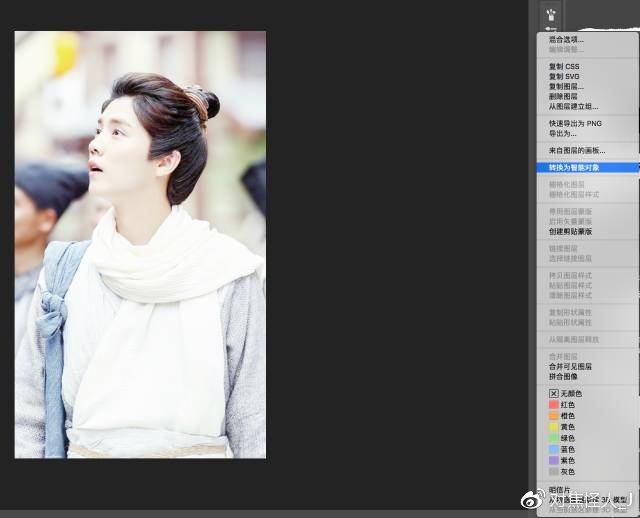
4.复制三层
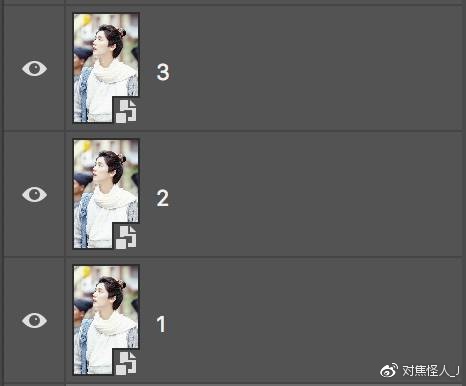
5.在名称为1的图层上操作-查找边缘
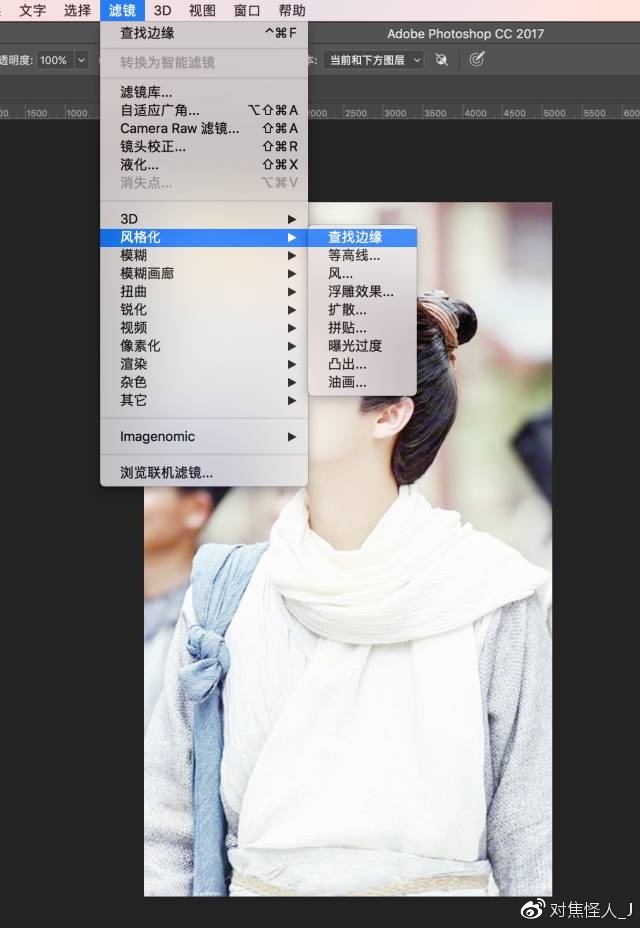
6.将此图层不透明底降低到百分之五十
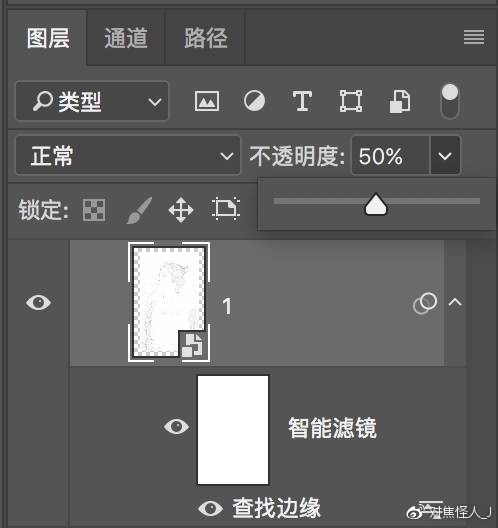
7.Ctrl+U将饱和度降到最低
学习 · 提示
相关教程
关注大神微博加入>>
网友求助,请回答!
 想学更多请访问www.16xx8.com
想学更多请访问www.16xx8.com







